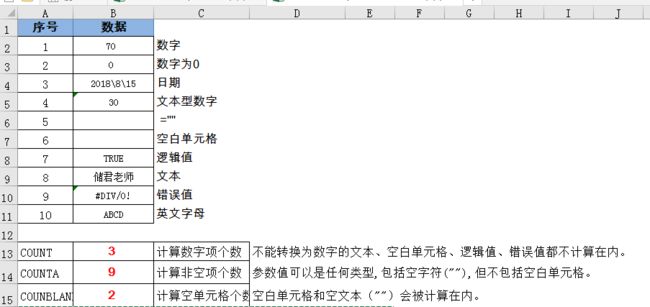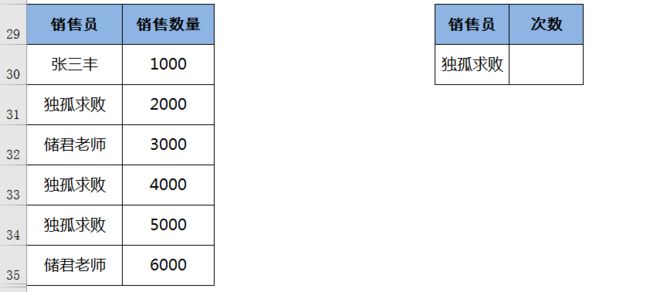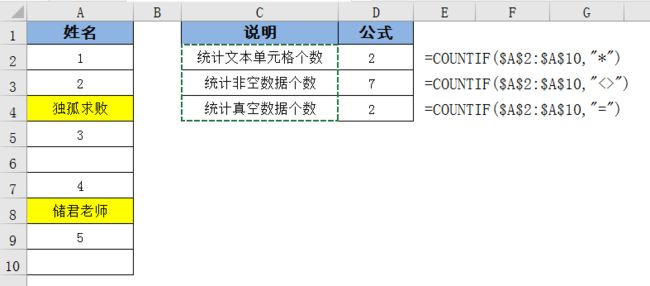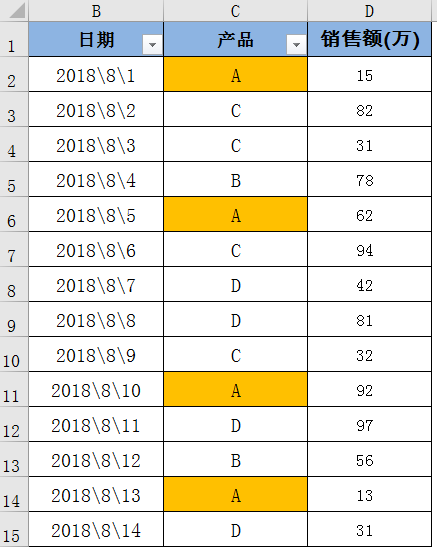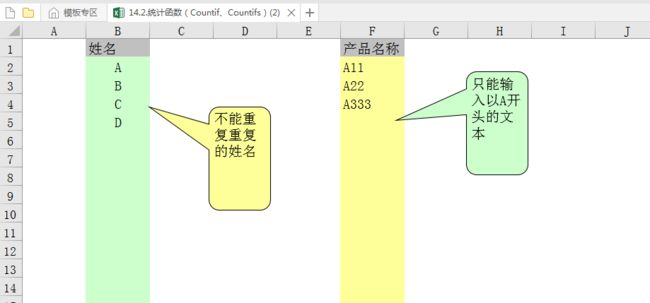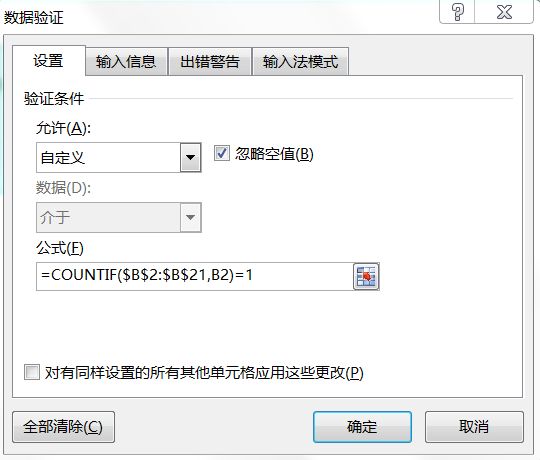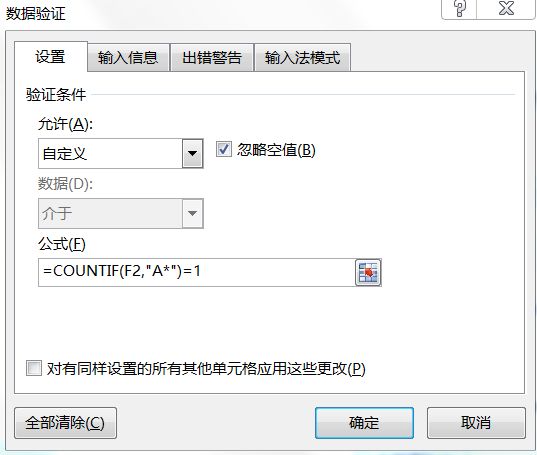哈喽!大家晚上好,之前呢我们学习分享了sum,sumif以及sumifs函数,那么今天我们又有什么好玩了函数了呢?听说七夕节到了很多伙伴使用Excel函数开始画心图表白呢?单身的你们是否会呢?
好了言归正传进入今天的主题Countif&Countifs的用
001 基本用法
在学习Countif&Countifs前我们先对COUNT,COUNTA,COUNBLANK三个函数的基本功能做个了解
1.Count: 计算参数列表中的数字项的个数
①如果参数为数字、日期或者代表数字的文本,则将被计算在内;
②逻辑值和直接键入到参数列表中代表数字的文本被计算在内;
③如果参数为错误值或不能转换为数字的文本,则不会被计算在内;
④如果参数是一个数组或引用,则只计算其中的数字。数组或引用中的空白单元格、逻辑值、文本或错误值将不计算在内。
2.CountA: 计算参数列表中非空的项个数
①参数值可以是任何类型,可以包括空字符(""),但不包括空白单元格;
②如果参数是数组或单元格引用,则数组或引用中的空白单元格将被忽略;
③如果不需要统计逻辑值、文字或错误值,请使用函数COUNT。
3、COUNTBLANK:计算参数列表中空单元格的个数区域中空单元格的个数。
①包含返回 ""(空文本)的公式的单元格会计算在内;②包含零值的单元格不计算在内。
案列
1 .基本用法-Countif
1、COUNTIF函数的第一参数绝对引用,是为了公式向下填充时,保持引用范围不变;
2、COUNTIF函数的第二参数直接使用相对引用待统计单元格,公式向下填充时,D2依次变为D3、D4……
案列:求下图销售员的销售次数
=COUNTIF(明细表!C:C,'1.基本用法-Countif'!A2)
2.COUNTIFS基本用法
COUNTIFS函数将条件应用于跨多个区域的单元格,并计算符合所有条件的次数。即多条件计数。
COUNTIFS(criteria_range1,criteria1,criteria_range2,criteria2,…)
COUNTIFS(条件区域1,条件1,条件区域2,条件2…)
条件区域1:必需。在其中计算关联条件的第一个区域。
条件1:必需。要进行计数的第一个条件。
条件区域2:可选。在其中计算关联条件的第二个区域。
条件2:可选。要进行计数的第二个条件。
注意:
1、如果条件为文本,需要使用双引号引起来;
2、如果条件为数字,则无需使用双引号。
案列:销售员独孤求败在10月1日的销售数量大于3000的次数
002 进阶用法
1.模糊条件计数
案例:求下图姓张销售员的销售次数以及姓张销售员销售A产品的次数
直接输入公式=COUNTIF(明细表!C:C,"张*")和=COUNTIFS(明细表!C:C,"张*",明细表!D:D,"A")即可请看下图(注:*号代表任意一个值)
2.文本 非空 真空数据个数
统计文本单元格个数,统计非空数据个数以及统计真空数据个数。如下图
直接输入公式即可,注意:* 代替任意多个字符;<> 代表非空数据; = 代表真空数据
3.按产品统计序号
生成下图中个产品的序号?
注:COUNTIF函数的统计区域是$C$2:C2,第一个C2是行绝对引用,第二个C2,是相对引用。当公式向下复制时,就会变成$C$2:C3、$C$2:C4……一个不断扩展的区域,从这个动态区域中统计C列产品的个数。如下图
4.一对多查询
案例:以下表为产品销售额情况,要求在F:H列的蓝色区域根据F2的产品名称查找所有销售情况
首先第一步添加辅助列,辅助列输入此公式=C2&COUNTIF($C$2:C2,C2)然后输入此公式=IFERROR(VLOOKUP($F$2&ROW(A1),$A$2:D15,COLUMN(B1),0),"")如下图
5.数据有效性
案例:下图中不能够重复的姓名以及只输入以某个字母开头的是怎么实现的呢?
不能够重复的姓名:首先第一步选中区域数据----数据验证----允许选择自定义-----公式输入=COUNTIF($B$2:$B$21,B2)=1如下图
以某个字母开头选中区域数据----数据验证----允许选择自定义-----公式输入=COUNTIF(F2,"A*")=1如下图
以上就是今日所学内容 供大家参考,喜欢请留言或者带走,期待明日更新。。。。。